Implemente una alternativa Quick VPN para Mac OS en los routers VPN RV016, RV042, RV042G y RV082
Objetivo
No existe una versión de Quick VPN adecuada para Mac OS. Sin embargo, hay un número creciente de usuarios que desean implementar una alternativa Quick VPN para Mac OS. En este artículo, IP Securitas se utiliza como una alternativa para una Quick VPN.
Nota: Debe descargar e instalar IP Securitas en su MAC OS antes de iniciar la configuración. Puede descargarlo desde el siguiente enlace:
http://www.lobotomo.com/products/IPSecuritas/
En este artículo se explica cómo implementar una alternativa Quick VPN para Mac OS en los routers VPN Rv016, RV042, RV042G y RV082.
Dispositivos aplicables
•RV016
•RV042
•RV042G
•RV082
Versión del software
•v4.2.2.08
Implementación de una alternativa Quick VPN para Mac OS
Nota: La configuración de VPN Client to Gateway del dispositivo debe realizarse primero. Para saber más sobre cómo configurar VPN Client to Gateway, consulte Configuración de un Túnel de Acceso Remoto (Cliente a Gateway) para Clientes VPN en Routers VPN RV016, RV042, RV042G y RV082.
Paso 1. Ejecute IP Securitas en el sistema operativo Mac. Aparece la ventana IPSecuritas:
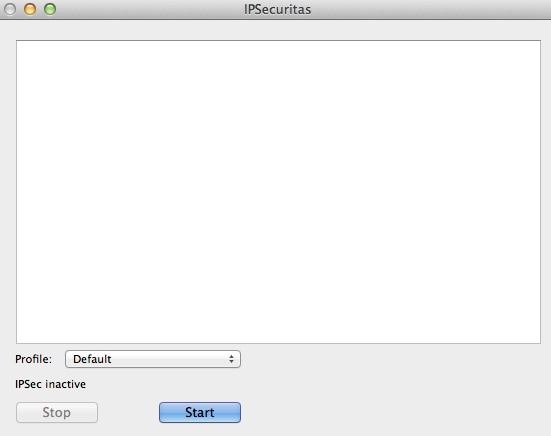
Paso 2. Haga clic en Start (Inicio).
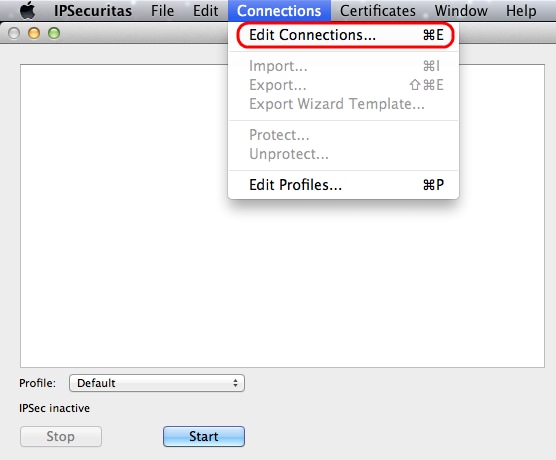
Paso 3. En la barra de menús, elija Conexiones > Editar conexiones. Aparece la ventana Connections.
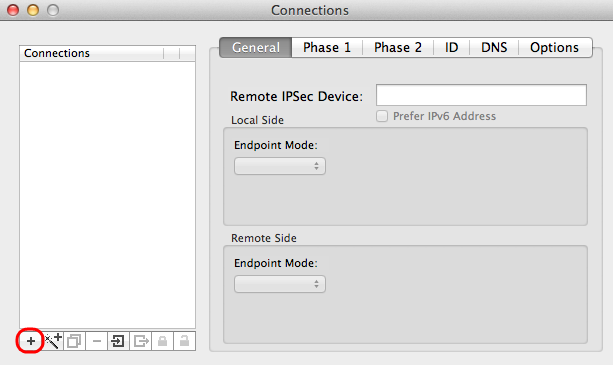
Paso 4. Haga clic en el icono + para agregar una nueva conexión.

Paso 5. Introduzca un nombre para la nueva conexión en conexiones.
General

Paso 1. Haga clic en la ficha General.
Paso 2. Introduzca la dirección IP del router remoto en el campo Dispositivo IPSec remoto.
Nota: No es necesario configurar el lado local, ya que esta configuración es para el cliente remoto. Sólo tiene que configurar el modo remoto.
Paso 3. En el área Lado remoto, elija Red en la lista desplegable Modo de terminal.
Paso 4. Introduzca la máscara de subred en el campo Máscara de red (CIDR).
Paso 5. Introduzca la dirección de red remota en el campo Network Address (Dirección de red).
Fase 1
La fase 1 es la asociación de seguridad lógica (SA) simple entre los dos extremos del túnel para admitir la comunicación autenticada segura.

Paso 1. Haga clic en la pestaña Fase 1.
Paso 2. Introduzca la vida útil especificada durante la configuración del túnel en el campo Lifetime (Duración). Si vence el tiempo, se renegociará automáticamente una nueva clave. La duración de la clave puede oscilar entre 1081 y 86400 segundos. El valor predeterminado para la fase 1 es 28800 segundos.
Paso 3. Elija la unidad de tiempo adecuada para el tiempo de vida en la lista desplegable Tiempo de vida. El valor predeterminado es segundos.
Paso 4. Elija el mismo grupo DH que ha introducido para la configuración del túnel en la lista desplegable Grupo DH. El grupo Diffie-Hellman (DH) se utiliza para el intercambio de claves.
Paso 5. Elija el tipo de encriptación en la lista desplegable Encryption (Encriptación) que ha introducido para la configuración del túnel. El método de cifrado determina la longitud de la clave utilizada para cifrar/descifrar paquetes de carga de seguridad de encapsulación (ESP).
Paso 6. Elija el método de autenticación que ha especificado para la configuración del túnel en la lista desplegable Authentication (Autenticación). El tipo de autenticación determina el método para autenticar paquetes ESP.
Paso 7. Elija el modo de intercambio adecuado en la lista desplegable Modo de intercambio.
· Principal: representa el modo de intercambio para todo tipo de gateway, excepto el nombre de dominio completo (FQDN).
· Agresivo: representa el modo de intercambio del gateway de nombre de dominio completo calificado (FQDN).
Fase 2
La fase 2 es la asociación de seguridad para determinar la seguridad del paquete de datos durante el paso de los paquetes de datos a través de los dos puntos finales.

Paso 1. Haga clic en la pestaña Phase 2.
Paso 2. Introduzca la misma duración en el campo Lifetime (Duración) que introdujo para la configuración del túnel y también Phase 1 (Fase 1).
Paso 3. Elija la misma unidad de tiempo de la vida útil en la lista desplegable Vida útil que ha introducido para la configuración del túnel y la fase 1.
Paso 4. Elija el mismo grupo DH de la lista desplegable Perfect Forwarding Secrecy (PFS) Group (Confidencialidad de reenvío perfecta, PFS) que introdujo para la configuración del túnel.
Paso 5. Desactive todos los métodos de cifrado y autenticación no utilizados. Marque sólo los definidos en la ficha Fase 1.
ID

Paso 1. Haga clic en la pestaña ID.
Paso 2. Elija el mismo método de identificador local que el túnel en la lista desplegable Identificador local. Introduzca el valor adecuado según el tipo de identificador local, si es necesario.
Paso 3. Elija el mismo método de identificador remoto que el túnel en la lista desplegable Identificador remoto. Introduzca el valor adecuado según el tipo de identificador remoto, si es necesario.
Paso 4. Elija el mismo método de autenticación que el túnel en la lista desplegable Método de autenticación. Introduzca el valor de autenticación adecuado según el tipo de método de autenticación, si es necesario.
Paso 5. Haga clic en el icono x (círculo rojo) para cerrar la ventana de conexión. De esta forma, se guardarán automáticamente los parámetros. Aparece la ventana IPSecuritas.
Conexión
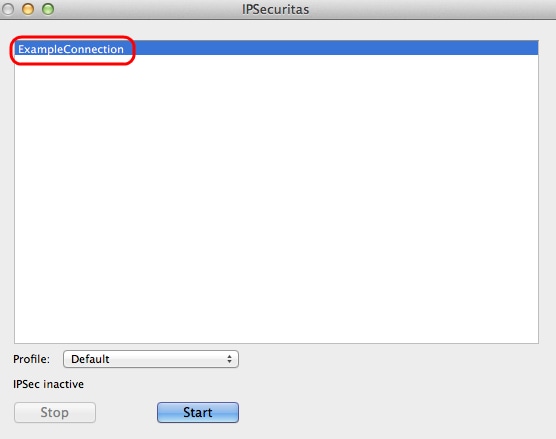
Paso 1. En la ventana IPSecuritas, haga clic en Start. El usuario se conecta a continuación para acceder a la VPN.
Historial de revisiones
| Revisión | Fecha de publicación | Comentarios |
|---|---|---|
1.0 |
12-Dec-2018 |
Versión inicial |
 Comentarios
Comentarios